Google prevajalnik
TA STORITEV LAHKO VSEBUJE PREVODE, KI SO V PRISTOJNOSTI DRUŽBE GOOGLE. GOOGLE ZAVRAČA VSE GARANCIJE, POVEZANE S PREVAJANJI, IZRECNE ALI IMPLICITNE, VKLJUČNO S KAKRŠNIMI KOLI GARANCIJAMI TOČNOSTI, ZANESLJIVOSTI IN VSEMI IMPLICIRANIMI GARANCIJAMI PRODAJNOSTI, USTREZNOSTI ZA DOLOČEN NAMEN IN NEKRŠITVE PRAVIC.
Referenčni vodiči družbe Nikon Corporation (v nadaljevanju »Nikon«) so bili prevedeni s pomočjo programske opreme za prevajanje, ki je v pristojnosti Google prevajalnika. Zelo smo si prizadevali zagotoviti natančen prevod, vendar nobeno avtomatizirano prevajanje ni popolno niti ni namenjeno nadomeščanju človeških prevajalcev. Prevodi so na voljo kot storitev uporabnikom Nikonovih referenčnih vodičev in so takšni, kot so. Izrecno ali implicitno ne jamčimo za točnost, zanesljivost ali pravilnost prevodov iz angleščine v kateri koli drug jezik. Nekatere vsebine (na primer slike, videoposnetki, Flash, itd.) morda ne bodo natančno prevedene zaradi omejitev programske opreme za prevajanje.
Uradno besedilo je angleška različica referenčnih vodičev. Vsa neskladja ali razlike, ustvarjene v prevodu, niso zavezujoče in nimajo pravnega učinka za skladnost ali izvrševanje. Če se pojavijo kakršna koli vprašanja v zvezi z natančnostjo informacij v prevedenih referenčnih vodičih, glejte angleško različico vodičev, ki je uradna različica.
Video s časovnim zamikom
Gumb G U C meni za fotografiranje
Kamera samodejno posname fotografije v izbranih intervalih, da ustvari a
| Možnost | Opis |
|---|---|
| [ Začetek ] | Začnite snemati s časovnim zamikom. Fotografiranje se začne po približno 3 s in se nadaljuje v intervalu, izbranem za [ Interval ] za čas, izbran za [ Shooting time ]. |
| [ Interval ] | Izberite interval med posnetki v minutah in sekundah. |
| [ Čas snemanja ] | Izberite, kako dolgo bo kamera še fotografirala, v urah in minutah. |
| [ Glajenje osvetlitve ] | Izbira [ ON ] zgladi nenadne spremembe osvetlitve.
|
| [ Izberi območje slike ] | Izberite območje slike za video posnetke s časovnim zamikom iz [ FX ] in [ DX ]. |
| [ Vrsta video datoteke ] | Izberite vrsto video datoteke za končni video. |
| [ Velikost okvirja/hitrost sličic ] | Izberite velikost okvirja in hitrost za končni video. Razpoložljive možnosti se razlikujejo glede na nastavitev, izbrano za [ Video file type ]. |
| [ Intervalna prioriteta ] |
|
| [ Osredotočite se pred vsakim posnetkom ] | Če je izbran [ ON ], bo fotoaparat izostril med posnetki. |
| [ Destinacija ] | Izberite režo za snemanje videoposnetkov s časovnim zamikom, ko sta vstavljeni dve pomnilniški kartici. |
Snemanje videoposnetkov s časovnim zamikom
- Video posnetki s časovnim zamikom so posneti z obrezovanjem videa.
- Posnemite testne posnetke in preverite rezultate na monitorju.
- Preden nadaljujete, izberite [ Časovni pas in datum ] v nastavitvenem meniju in se prepričajte, da je ura fotoaparata nastavljena na pravi čas in datum.
- Če želite zagotoviti, da fotografiranje ni prekinjeno, uporabite popolnoma napolnjeno baterijo, priloženi polnilni napajalnik ali izbirni napajalnik in napajalni priključek.
-
Označite [ Time-lapse video ] v meniju za fotografiranje in pritisnite 2 .
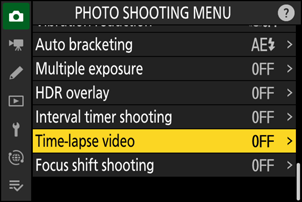
-
Prilagodite nastavitve videa s časovnim zamikom.
-
Izberite interval med posnetki.
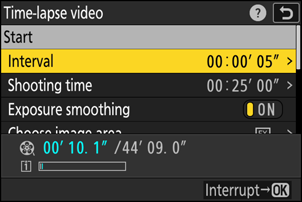
Označite [ Interval ] in pritisnite 2 .


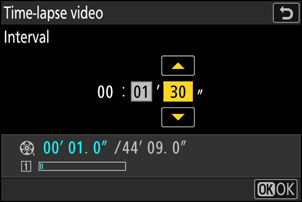
Izberite interval (v minutah in sekundah) in pritisnite J .
- Izberite interval, daljši od najpočasnejše pričakovane hitrosti zaklopa.
-
Izberite skupni čas snemanja.
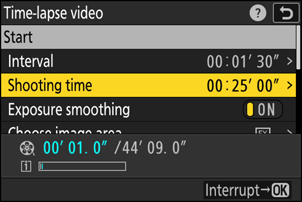
Označite [ Shooting time ] in pritisnite 2 .



Izberite čas fotografiranja (v urah in minutah) in pritisnite J .
- Najdaljši čas snemanja je 23 ur in 59 minut.
-
Omogoči ali onemogoči glajenje osvetlitve.
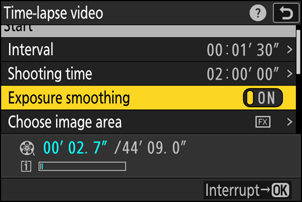
Označite [ Glajenje osvetlitve ] in pritisnite 2 , da izberete [ ON ] ali [ OFF ].
- Izbira [ ON ] zgladi nenadne spremembe osvetlitve.
-
Izberite območje slike.

Označite [ Choose image area ] in pritisnite 2 .


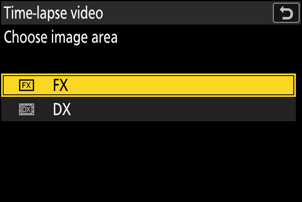
Označite možnost in pritisnite J
-
Izberite vrsto video datoteke.
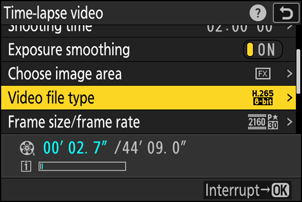
Označite [ Video file type ] in pritisnite 2 .


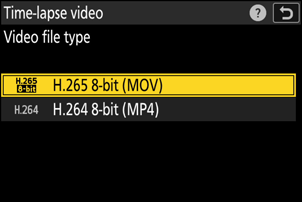
Označite možnost in pritisnite J
-
Izberite velikost okvirja in stopnjo.

Označite [ Velikost okvirja/hitrost sličic ] in pritisnite 2 .


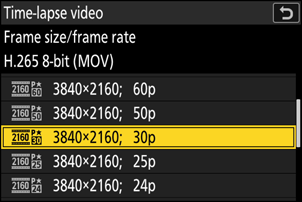
Označite možnost in pritisnite J
-
Izberite možnost intervalne prioritete.
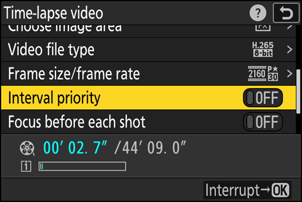
Označite [ Interval priority ] in pritisnite 2 , da izberete [ ON ] ali [ OFF ].
-
Izberite, ali fotoaparat izostri med posnetki.
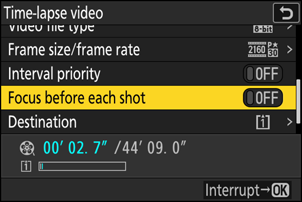
Označite [ Focus before each shot ] in pritisnite 2 , da izberete [ ON ] ali [ OFF ].
- Če je za [ Focus before each shot ] izbrano [ ON ], bo fotoaparat pred vsakim posnetkom izostril v skladu z možnostjo, ki je trenutno izbrana za način ostrenja.
-
Izberite destinacijo.
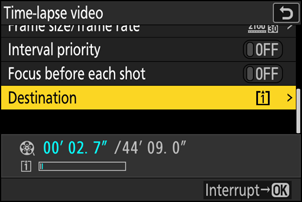
Označite [ Destination ] in pritisnite 2 .


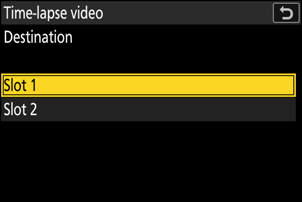
Označite režo, ki bo uporabljena za snemanje video posnetkov s časovnim zamikom, ko sta vstavljeni dve pomnilniški kartici, in pritisnite J .
-
-
Označite [ Start ] in pritisnite J .
- Snemanje se začne po približno 3 s.
- Zaslon se med fotografiranjem izklopi.
- Fotoaparat fotografira v intervalih, izbranih za [ Interval ], za čas, izbran za [ Shooting time ] v 2. koraku.
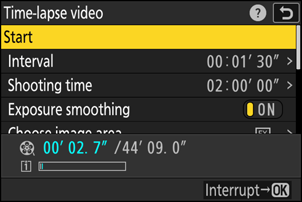
-
Med fotografiranjem je na nadzorni plošči prikazana ikona 8 .
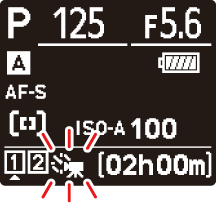
-
Če zaslon vklopite s pritiskom sprožilca do polovice, se prikaže sporočilo [ Interval timer shooting ] in utripa ikona 8 .
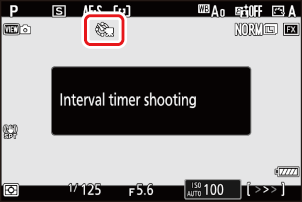
Konec streljanja
Če želite končati fotografiranje, preden so posnete vse fotografije, pritisnite J ali izberite [ Time-lapse video ] v meniju za fotografiranje, označite [ Off ] in pritisnite J . Upoštevajte, da meniji morda ne bodo prikazani, ko pritisnete gumb G , če je čas, izbran za [ Interval ], zelo kratek.
- Video bo ustvarjen iz okvirjev, posnetih do točke, kjer se je snemanje končalo, in normalno fotografiranje se bo nadaljevalo.
Izračun dolžine končnega videa
- Skupno število sličic v končnem videu lahko izračunate tako, da čas snemanja, izbran v 2. koraku, delite z intervalom, zaokrožite navzgor in dodate 1.
-
Dolžino končnega videoposnetka lahko nato izračunate tako, da število posnetkov delite s hitrostjo sličic, izbrano za [ Velikost sličic/hitrost sličic ] (na primer videoposnetek z 48 sličicami, posnet z [ 1920 × 1080; 24p ], izbrano za [ Velikost okvirja/hitrost sličic ] bo dolg približno dve sekundi).
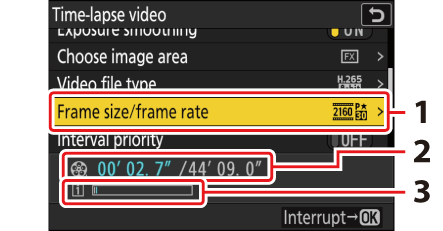
- Velikost okvirja/hitrost okvirja
- Zabeležena dolžina/največja dolžina
- Indikator pomnilniške kartice
Gumba K ni mogoče uporabiti za ogled slik med fotografiranjem. Vendar pa bo trenutni okvir prikazan nekaj sekund po vsakem posnetku, če je [ On ] ali [ On (monitor only) ] izbrano za [ Picture review ] v meniju za predvajanje. Upoštevajte, da drugih postopkov predvajanja ni mogoče izvajati, medtem ko je okvir prikazan. Trenutni okvir morda ne bo prikazan, če je interval zelo kratek.
Opozorilo: video posnetki s časovnim zamikom
- Zvok se ne posname z video posnetki s časovnim zamikom.
- Hitrost zaklopa in čas, potreben za snemanje slike na pomnilniško kartico, se lahko razlikujeta od posnetka do posnetka. Zaradi tega fotoaparat morda ne bo mogel narediti posnetkov v izbranem intervalu.
-
Snemanje se ne bo začelo, če videoposnetka s časovnim zamikom ni mogoče posneti pri trenutnih nastavitvah, na primer, če:
- vrednost, izbrana za [ Interval ], je daljša od tiste, izbrane za [ Shooting time ],
- [ 00:00'00" ] je izbrano za [ Interval ] ali [ Shooting time ] ali
- pomnilniška kartica je polna.
- Snemanje s časovnim zamikom se ne bo začelo, če je čas snemanja prikazan rdeče na zaslonu [ Video s časovnim zamikom ]. Prilagodite [ Interval ] ali [ Shooting time ].
- Ko je izbrana ločljivost 7680 × 4320 za [ Velikost okvirja/hitrost sličic ], se snemanje ne bo začelo, če je pritrjen objektiv DX ali izbran [ DX ] za [ Izberi območje slike ].
- Gumba K ni mogoče uporabiti za ogled slik, medtem ko poteka snemanje s časovnim zamikom.
- Za dosledno obarvanost pri snemanju videoposnetkov s časovnim zamikom izberite nastavitev beline, ki ni 4 [ Auto ] ali D [ Natural light auto ].
- Ne glede na izbrano možnost za nastavitev po meri c3 [ Zakasnitev izklopa ] > [ Časovnik stanja pripravljenosti ], časovnik stanja pripravljenosti ne bo potekel med snemanjem.
- Fotografiranje se lahko konča, če uporabite krmilne elemente fotoaparata, spremenite nastavitve ali priključite kabel HDMI . Video bo ustvarjen iz okvirjev, posnetih do točke, kjer se je snemanje končalo.
-
Naslednje končno snemanje brez piska ali snemanja videa:
- Odklop vira napajanja
- Izmet pomnilniške kartice
Prilagajanje nastavitev med posnetki
Med posnetki je mogoče prilagoditi nastavitve fotografiranja in menija. Upoštevajte pa, da se bo zaslon izklopil približno 2 s pred naslednjim posnetkom.
Video posnetki s časovnim zamikom: Omejitve
Snemanja videoposnetkov s časovnim zamikom ni mogoče kombinirati z nekaterimi funkcijami kamere, vključno z:
- video snemanje,
- dolgotrajne osvetlitve (»Bulb« ali »Time«),
- samosprožilec,
- hitri zajem okvirja +,
- oklepaj,
- večkratne osvetlitve,
- HDR prekrivanje,
- fotografiranje v intervalih in
- premik fokusa.

